了解 SLA
了解各个服务级别协议 (SLA) KPI 和 SLA KPI 实例记录的详细信息。
使用 Timer 控件了解 SLA 详细信息
您可以在启用 SLA 的实体记录上查看 SLA 详细信息。
启用 SLA 的实体的计时器控件
如果您的管理员已启用相关配置以使用 SLA 计时器控件子网格显示已配置 SLA KPI 的状态,您将看到以下详细信息:
- KPI 经历的不同状态变化。
- 当 KPI 接近合规性或非合规性时,更改计时单以小时、分钟和秒显示时间(如果适用)。
- 将针对 KPI 经历的不同阶段更新图标。
- 在您在配置时指定的间隔刷新 KPI。
状态及其相应符号如下所示。
| 符号 | 状态 |
|---|---|

|
正在进行 |

|
非符合性 |

|
接近非符合性 |

|
已暂停 |

|
已成功 |

|
已取消 |
SLA 计时器的示例运行时视图如下所示。 SLA KPI 不会以任何特定顺序显示。
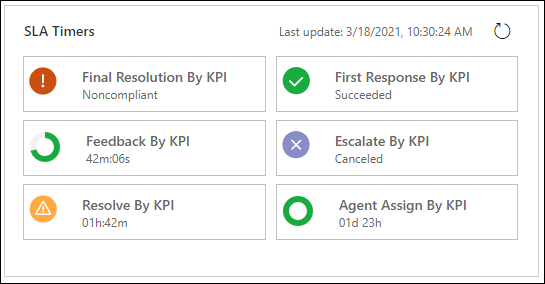
对于处于已过期状态的 SLA,您的管理员可以配置 SLA 计时器以显示经过的时间。 计时器将使用红色的负值显示倒计时。 仅这些已配置为显示负时间的 SLA 计时器将显示负倒计时时间。 详细信息:为已过期状态的 SLA 计时器启用经历的时间

了解 SLA KPI 实例记录的状态
基于工作时间,计时器显示满足 SLA 的剩余时间或 SLA 失败后经历的时间。 例如,如果故障时间设置为 5 天,工作时间为上午 9:00 到下午 5:00,计时器上将显示 5 天。 如果故障时间设置为 10 小时,那么您将在计时器上看到 1 天零 2 小时。 您的系统管理员或定制员可以将计时器添加到启用 SLA 的实体窗体。
当将 SLA 应用到实体时,为该实体跟踪的每个 SLA KPI 创建相关的 SLA KPI 实例记录。 暂停时间即案例被您在“系统设置”对话框中设置为暂停状态的时间。 在 系统设置服务选项卡中了解更多信息。
例如,当您暂停案例时,SLA KPI 实例的状态将设置为“暂停”。 您可以查看暂停案例的时间及其上次暂停的时间。 默认情况下,这些详细信息不存在于案例窗体中,但是您的系统定制员可以为您将这些字段添加到案例窗体中。
当您继续案例时,将更新 SLA KPI 实例记录的状态。 如果 SLA 不冲突,将更新记录中的以下详细信息:
- 失败时间
- 警告时间
- 案例暂停总时间
如果您在警告时间后暂停案例,则当继续案例时将不会更新警告时间。 同样,案例的首次响应时间如下时,将更新 SLA KPI 实例的状态:
- 即将过期
- 已过期
- 已成功
备注
- 触发或恢复后,SLA 计时器将继续运行。 其在投影 SLA 警告或失败时间时包括假期、非工作时间和暂停时间(仅工作时间)。
- 计时器控件在暂停和继续状态下自动刷新以显示更新的 SLA。 对于所有其他状态,则必须刷新页面来查看刷新的 SLA。 选择 ... 并选择命令栏上的刷新来刷新 SLA 计时器控件。
您现在还可以按需应用 SLA。 有关详细信息,请参阅 应用 SLA。
要了解有关向启用 SLA 的实体添加计时器控件的更多信息,请转到为启用 SLA 的实体添加计时器控件。
了解 SLA KPI 实例的活动持续时间和经过的时间
跟踪 SLA KPI 实例在工作时间内达到终端状态所需的时间,以评估 SLA 是否切合实际,并就资源和效率作出决定。
SLA KPI 实例的活动持续时间(分钟)和经过的时间(分钟)字段可帮助您派生出所花费的确切工作时长。 只有当 KPI 处于暂停或终止状态时,可用持续时间(分钟)字段才会显示数据。 经历的时间(分钟)仅在 KPI 处于正在进行或终止状态时显示数据。 最终值显示在终止状态之后的最后一个 KPI 实例中。 活动持续时间和经过的时间数据以分钟数显示。
可用持续时间计算默认是异步的。
您可能需要在任何创建或更新操作之后,刷新具有活动持续时间(分钟)字段的视图。 您可能还需要查看与 SLA KPI 实例的活动持续时间属性相关的任何自定义项。
您还可以在自定义实体的 SLA 选项卡上查看活动持续时间和经过的时间。
活动持续时间(分钟):显示 SLA KPI 实例处于活动状态的时间。
经过的时间(分钟):显示 SLA KPI 实例计时器暂停的时间。
活动持续时间(分钟)和经过的时间(分钟)都基于工作时间和日历的当前值计算,类似于警告和失败时间的计算。 因此,更改日历工作时间可能会影响计算。

备注
活动持续时间(分钟)和经历的时间(分钟)数据不适用于旧 SLA。
了解 SLA KPI 实例实体名称
对于 SLA KPI 实例,您可以在统一界面上看到相关列为空白,在 web 客户端上,您会看到它为(无名称)。 除案例实体之外的所有现有实体和自定义实体都会发生这种情况。
您的管理员必须通过高级查找配置 SLA KPI 实例名称。